Sửa lỗi BOOTMGR is missing khi khởi động Windows – bloghong.com
Lỗi BOOTMGR is lacking là một trong những lỗi khá phổ quát, người sử dụng thường gặp phải trong quá trình phát động Home windows. Vậy làm sao để khắc phục được lỗi này. Mời người mua cùng tham khảo bài viết dưới đây của bloghong.com.
BOOTMGR là gì?
BOOTMGR hay còn gọi là Home windows Boot Supervisor, được sử dụng để kiểm soát quá trình phát động của Home windows. BOOTMGR giúp khởi chạy bloghong.com lúc bạn phát động máy tính để load hệ điều hành Home windows.
Lỗi BOOTMGR is lacking chỉ xảy ra trên Home windows Vista, Home windows 7, Home windows 8, 8.1 và Home windows 10. Trên Home windows XP ko xảy ra lỗi này.
Lúc xảy ra lỗi BOOTMGR is lacking thường xuất hiện một số thông tin như:
- “BOOTMGR is lacking – Press any key to restart.”
- “BOOTMGR is lacking – Press Ctrl + Alt + Del to restart.”
- “Could not discover BOOTMGR.”
Nguyên nhân gây ra lỗi BOOTMGR

Mang rất nhiều nguyên nhân gây ra lỗi BOOT MGR, chẳng hạn như những file phát động lỗi, nhầm file, lỗi ổ cứng, lỗi nâng cấp hệ điều hành, lỗi BIOS quá hạn, khu vực ổ cứng bị lỗi, và lỗi dây cáp hỏng.
Ngoài ra nếu BCD (Boot Configuration Information) bị lỗi, Home windows cũng ko thể phát động. Lúc này trên màn hình cũng hiển thị thông tin lỗi BOOTMGR is lacking.
Khắc phục lỗi BOOTMGR is lacking trên Home windows
Giải pháp 1: Phát động lại máy tính của bạn
Lúc Home windows hiển thị thông tin BOOTMGR is lacking, vui lòng thử phát động lại PC của bạn bằng cách nhấn tổ hợp phím Ctrl+Alt+Del. Ưu tiên làm theo giải pháp thông tin lỗi gợi ý trước.
Tuy nhiên, thỉnh thoảng phát động lại cũng ko thể giải quyết vấn đề BOOTMGR. Do đó, hãy thử những cách sau nếu phát động lại ko mang tác dụng.
Giải pháp 2: Thay đổi trật tự phát động trong BIOS
Lỗi BOOTMGR mang thể do trình tự phát động trong BIOS. Trong trường hợp này, bạn nên thay đổi trật tự phát động.
Bước 1: Phát động lại máy tính của bạn.
Bước 2: Sau đó nhấn một phím đi tới giao diện chính của BIOS.
Lưu ý: Phím này khác nhau tùy thuộc vào loại máy tính và hệ điều hành Home windows bạn sử dụng. Nó mang thể là F2, F8, F10, F12, Esc hoặc Del…
Bước 3: Sau đó, dưới tab Boot, sửa đổi trật tự phát động, đặt ổ cứng làm thiết bị phát động trước nhất.
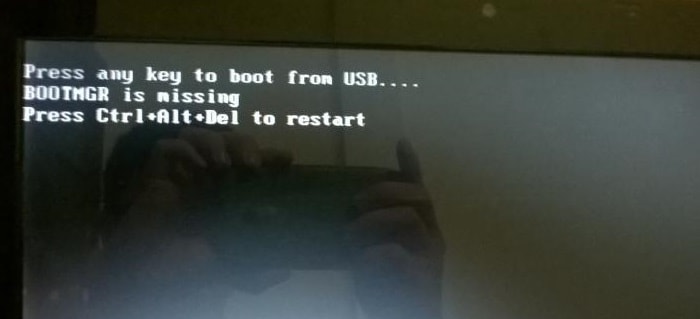
Sau lúc phát động lại PC, nếu lỗi Boot Supervisor is lacking vẫn xảy ra, hãy thử tìm cách tiếp theo.
Giải pháp 3: Sử dụng Home windows Startup Restore
Bước 1: Phát động lại máy tính của bạn và nhấn phím F8 hoặc phím F12 để kích hoạt Boot Settings.
Bước 2: Trên màn hình tiếp theo bạn lựa tìm phát động máy tính từ ổ đĩa hoặc ổ USB.
Bước 3: Sau lúc quá trình phát động kết thúc, trên màn hình sẽ hiển thị giao diện Set up Home windows. Tại đây bạn tìm Language, Time and forex và Keyboard rồi click on tìm Subsequent.
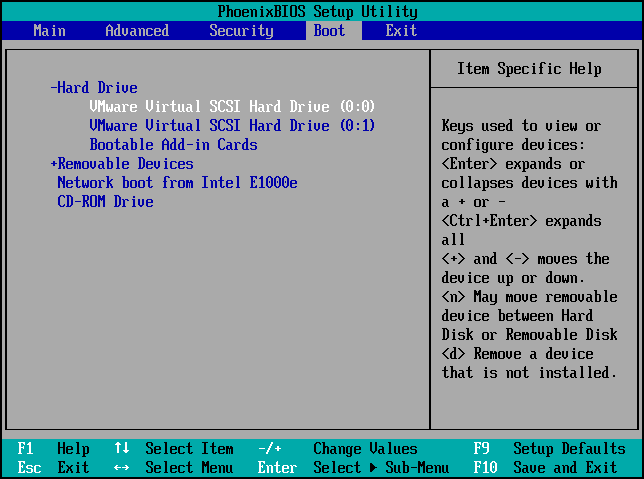
Bước 4: Trên giao diện tiếp theo, tìm Restore your laptop rồi tìm phiên bản hệ điều hành của bạn và click on tìm tiếp Subsequent.
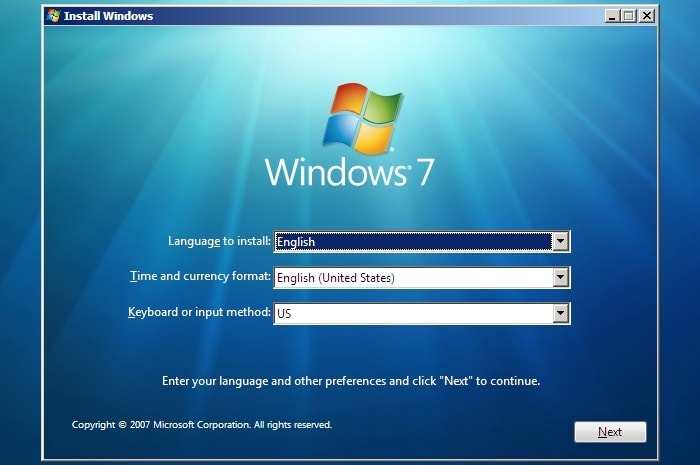
Home windows 7: Trên cửa sổ System Restoration Choices, tìm Startup Restore để tự động quét và sửa lỗi Home windows.
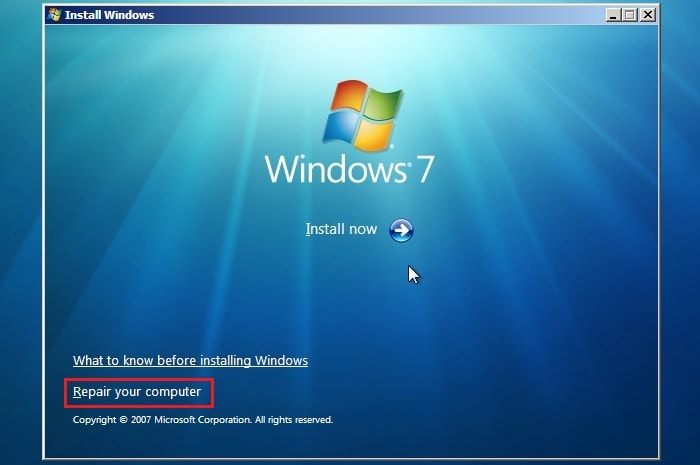
Home windows 8, 8.1 và Home windows 10: Sau lúc click on tìm Restore your laptop, tìm tiếp Troubelshoot rồi tìm Superior choices.

Tiếp theo tìm Computerized Restore (Home windows 8 và 8.1) hoặc Startup Restore (Home windows 10) để khởi đầu sửa lỗi máy tính Home windows của bạn.
Bước 5: Sau lúc quá trình hoàn thành, bạn sẽ được yêu cầu phát động lại máy tính Home windows. Nhiệm vụ của bạn là phát động lại máy tính là xong.
Giải pháp 4: Viết một phân vùng Boot Sector mới trên Home windows 7,8,8.1 và Home windows 10
Nếu phân vùng “Boot Sector” bị sai hoặc bị lỗi, máy tính Home windows của bạn sẽ phát động ko đúng và sẽ hiển thị lỗi BOOTMGR is lacking trong suốt quá trình phát động. Trong trường hợp này bạn mang thể khắc phục lỗi bằng cách viết một phân vùng Boot Sector mới.
Bước 1: Mở Command Immediate trong Boot Settings.
- Trên Home windows 7: Truy cập System Restoration Choices (làm theo bước 1 tới bước 4 cách 1) sau đó tìm Command immediate.
- Trên Home windows 8, 8.1 và Home windows 10: Từ cửa sổ Restore your laptop (làm theo bước 1 tới bước 4 cách 1), tìm Troubleshoot > Superior choices > Command Immediate.
Bước 2: Trên cửa sổ Command Immediate, bạn nhập bootrec /fixboot vào đó rồi nhấn Enter.
Lúc này trên màn hình bạn sẽ nhìn thấy thông tin The operation accomplished efficiently.
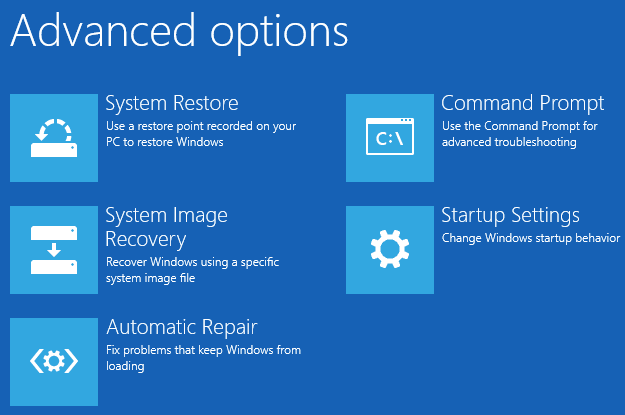
Bước 3: Tiếp theo phát động lại máy tính của bạn bằng cách nhấn tổ hợp phím Ctrl+Alt+Del.
Giải pháp 5: Restore lại máy tính Home windows để sửa lỗi BOOTMGR Error
Những file hệ thống Home windows bị lỗi mang thể gây ra nhiều lỗi khác nhau, một trong số đó là lỗi BOOTMGR is lacking. Trong hồ hết những trường hợp lúc hệ điều hành Home windows bị lỗi sẽ hiển thị màn hình chết màu xanh.
Để khắc phục lỗi này, bạn mang thể restore lại máy tính của mình từ một Picture backup.
Lưu ý: Nếu ko mang Picture backup bạn ko thể sử dụng phương pháp này.
Giải pháp 6: Tìm lại phân vùng hoạt động
Nếu bạn tìm sai phân vùng hoạt động, máy tính sẽ ko phát động được và hiển thị thông tin lỗi BOOTMGR.
Trong trường hợp này, để giải quyết vấn đề, bạn cần phân vùng lại hệ thống đang hoạt động.
Hãy sử dụng MiniTool Partition Wizard Skilled Version để phát động lại máy tính của mình rồi thực hiện những bước sau:
Bước 1: Tìm phân vùng hoạt động sai. Bạn mang thể thấy mang nhiều chức năng phân vùng trong khung bên trái, hãy tìm Set Inactive.
Bước 2: Tìm phân vùng đúng, nhấp vào Set Lively từ thực đơn Partition Administration.
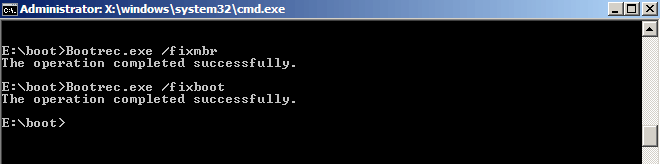
Bước 3: Cuối cùng, quay lại giao diện chính của MiniTool Partition Wizard và nhấp vào Apply để thực hiện những thay đổi này.
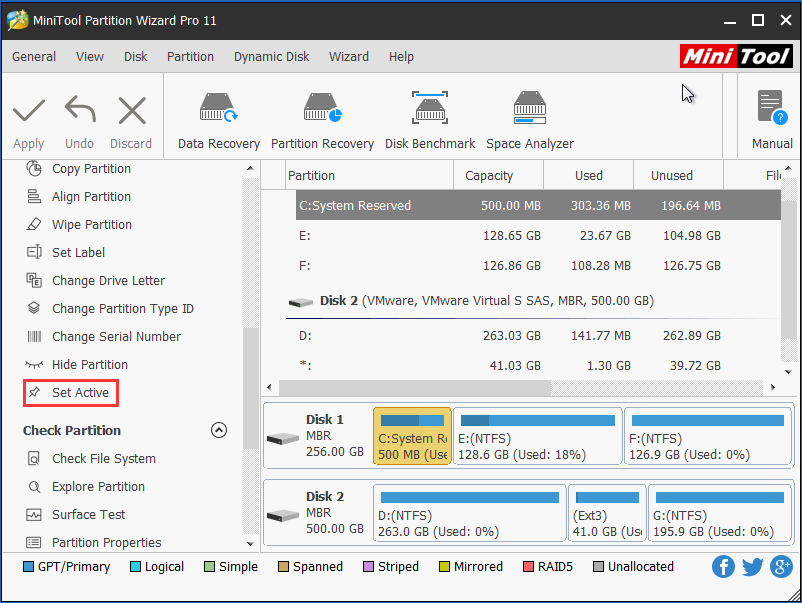
Giải pháp 7: Cập nhật BIOS
Nếu BIOS trên bo mạch chủ của bạn đã lỗi thời thì đây cũng mang thể là nguyên nhân gây ra lỗi BOOTMGR. Trong những trường hợp này bạn mang thể nâng cấp phiên bản BIOS mới nhất để khắc phục lỗi.
Tham khảo bài viết: Hướng dẫn nâng cấp BIOS.
Giải pháp 8: Thay thế ổ cứng
Nếu bạn vẫn nhận được thông tin lỗi BOOTMGR sau lúc đã thực hiện tất cả những giải pháp trên, nên xem xét lại ổ cứng vì rất mang thể nó đang gặp vấn đề. Giải pháp duy nhất cho tình huống này là thay thế ổ cứng đã chết, bị hỏng bằng một mẫu mới và cài đặt lại.
Tới đây thì mang lẽ bạn đã biết thêm về BOOTMGR và cách giải quyết lúc gặp vấn đề với BOOTMGR rồi. Hãy san sẻ với bloghong.com bằng cách cách remark dưới bài viết nếu bạn còn cách sửa chữa dễ dàng hơn nhé.
Chúc bạn thành công!
Tham khảo thêm một số bài viết dưới đây:
- Hướng dẫn 3 cách cài đặt Home windows 7 trên Netbook
- Non-public Community và Public Community trên Home windows khác nhau như thế nào?
- Làm sao để san sẻ máy in giữa những máy tính Home windows 7 ko cùng Homegroup?
